
时间:2021-01-11 07:46:44 来源:www.win10xitong.com 作者:win10
有网友说他的电脑总是爱出一些怪问题,这不就出现了win10压缩此驱动器以节约磁盘空间到底有没有用,对于一些平时动手能力比较强的用户可能都不能很好的解决win10压缩此驱动器以节约磁盘空间到底有没有用的问题,身边没有人帮忙解决win10压缩此驱动器以节约磁盘空间到底有没有用的问题的话,我们大家只需要这样操作:1、双击打开桌面的我的电脑;2、右击要压缩的磁盘,选择属性;在弹出属性菜单中,勾选压缩此驱动器就行了。由于时间关系,我们接下来就结合截图,一起来看看win10压缩此驱动器以节约磁盘空间到底有没有用的具体操作伎俩。
操作流程:1。双击桌面上的我的电脑;
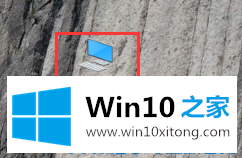
2.右键单击要压缩的磁盘,然后选择属性;在弹出的属性菜单中,选中压缩该驱动器。
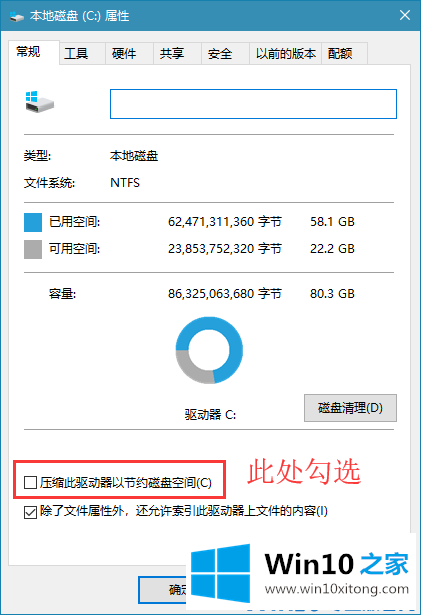
压缩磁盘的分析;
好处:节省空间有损:的效率(毕竟压缩数据用起来要还原)
建议:如果你的磁盘空间没有中国房市那么紧张,那就没必要压缩了。成功后,您的磁盘字母名称将变为蓝色,以查看您的磁盘是否节省了大量空间。
做这个压缩有一个注意事项:不要压缩你的系统盘,否则你的系统会变得很慢,因为当你想调用系统盘上的文件时,系统必须对文件进行解压缩,所以千万不要压缩系统盘!
这篇教程到这里就已经是尾声了,本次教程主要给大家说了win10压缩此驱动器以节约磁盘空间到底有没有用的具体操作伎俩,相信这篇文章可以帮助到大家,谢谢。